Como instalar o NVM no Windows

- 2202
- 149
- Mrs. Christopher Okuneva
NVM (gerenciador de versão do nó) é o utilitário de linha de comando para instalar o nó.JS em seu sistema. Ele nos permite instalar vários nó.versões JS e alternar entre elas. Isso é útil para o sistema executando vários aplicativos de nó que exigiam versões diferentes de nó-2.
Este tutorial ajudará você a instalar e gerenciar vários nó.Versões JS no Windows usando NVM.
Como instalar o NVM no Windows
O Coreybutler construiu o instalador NVM para os sistemas Windows. Visite o link abaixo para baixar o instalador NVM para os sistemas Windows.
E baixar o NVM-setup.fecho eclair Arquivo da versão mais recente.
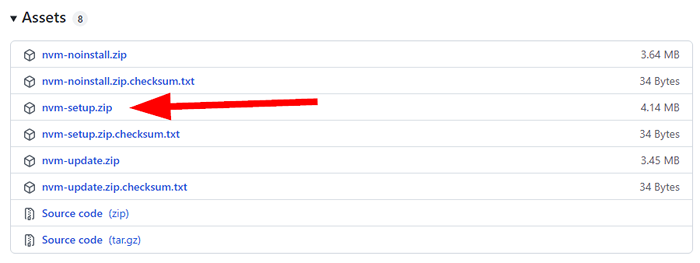 Baixe o instalador NVM para Windows
Baixe o instalador NVM para WindowsExtraia o arquivo de arquivo baixado do seu sistema.
Você vai conseguir um Nó setup.exe arquivo sob o arquivo de arquivo. Clique duas vezes no Nó setup.exe arquivo para iniciar a instalação do nó no Windows.
Siga o Assistente de Instalação para concluir a instalação do nó no Windows.
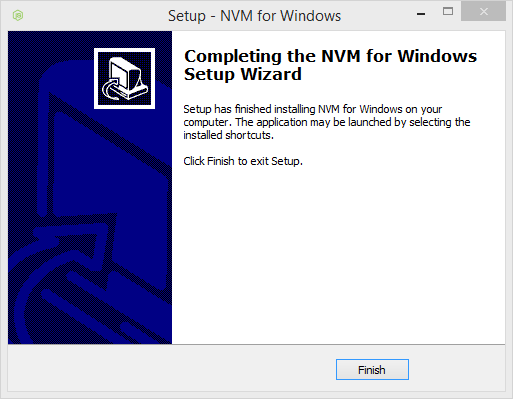 Instalação NVM terminada no Windows
Instalação NVM terminada no WindowsInstalação do nó.JS no Windows usando NVM
Como você já instalou o NVM em seu sistema. Agora, você pode instalar qualquer versão do nó.JS no sistema Windows. Para instalar a versão mais recente, use "mais recente" e instalar a versão estável mais recente, use "LTS" com o comando de instalação nvm.
- Use o seguinte comando para instalar o nó mais recente.versão JS
"> NVM Instale mais recente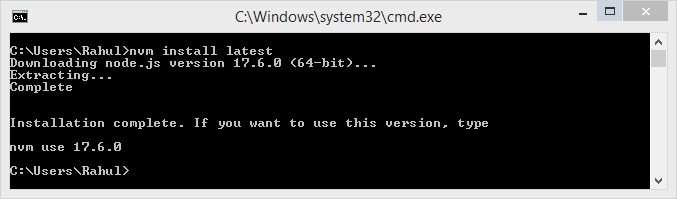 Instalando a versão mais recente do nó no Windows
Instalando a versão mais recente do nó no Windows - Para instalar a versão estável mais recente, execute o seguinte comando
"> NVM Instale LTS - Você também pode instalar uma versão específica como 14.15.0.
"> NVM Instale 14.15.0
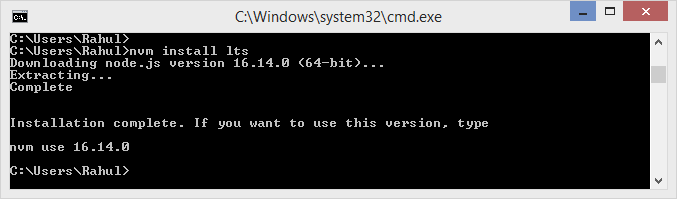 Instalando a versão mais recente do nó estável no Windows
Instalando a versão mais recente do nó estável no Windows Você pode seguir os mesmos comandos para instalar várias versões de nó em um único sistema.
Configurar nó padrão.versão JS
Você pode alterar a versão padrão do nó ativo com o seguinte comando. Por exemplo, para configurar o nó 14.1.50 como versão padrão, tipo:
"> NVM Use 14.15.0 Depois que a nova versão ativada, digite:
"> Node -Versão Isso mostrará o nó ativo atual.versão JS. Veja a captura de tela abaixo:
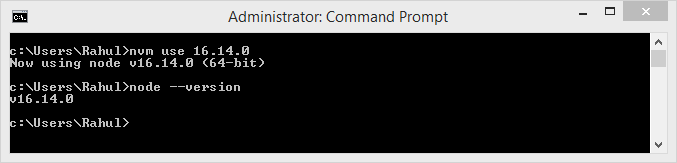 Configurar versão do nó padrão
Configurar versão do nó padrãoDesinstalar a versão do nó
Você pode remover as versão do nó mais antiga não utilizada do seu sistema com o seguinte comando.
"> NVM desinstala 14.15.0 Altere o número da versão conforme seus requisitos. O comando acima removerá o nó 14.15.0 do seu sistema.
Conclusão
Este tutorial o ajudou a instalar o NVM no sistema Windows. Também fornece comandos para instalar um nó específico.Versão JS no sistema Windows.
Lembre -se de que o NVM está instalado para um usuário específico. Então, para usar o NVM para outro usuário, precisa instalá -lo separadamente dessa conta.

